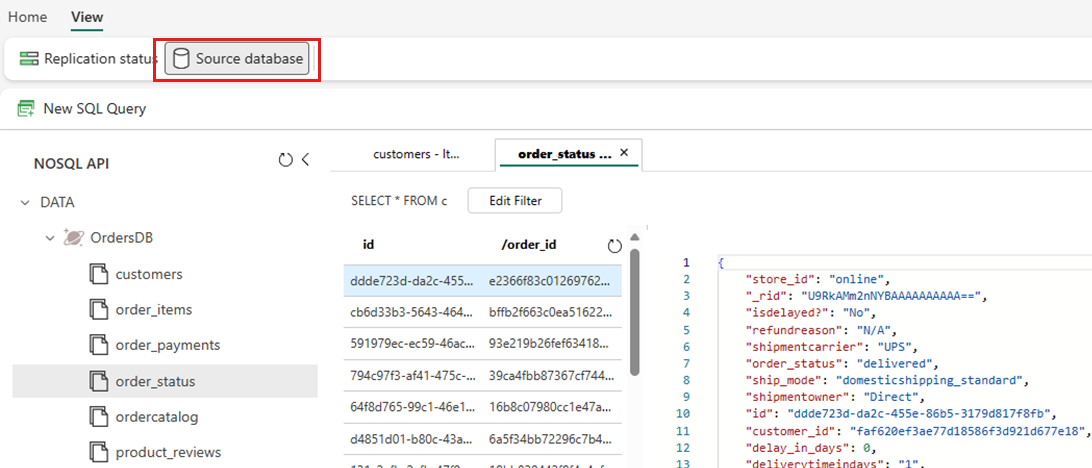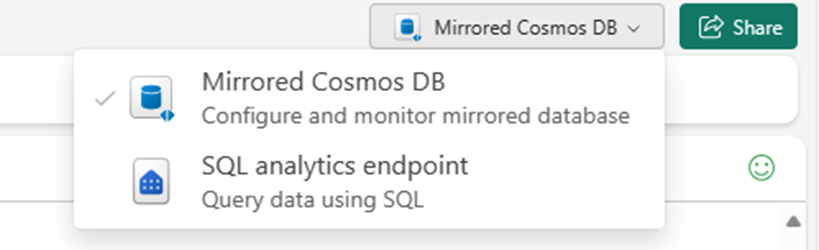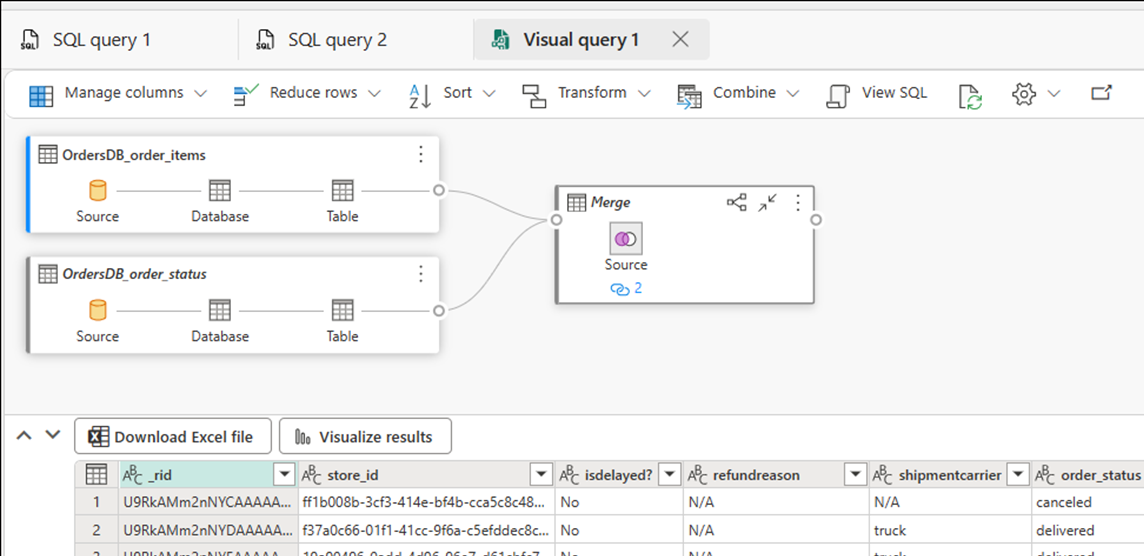Tutorial: Configurar bancos de dados espelhados do Microsoft Fabric a partir do Azure Cosmos DB (Visualização)
Neste tutorial, você configura um banco de dados espelhado de malha de uma conta do Azure Cosmos DB para NoSQL.
Importante
O espelhamento para o Azure Cosmos DB está atualmente em visualização. Não há suporte para cargas de trabalho de produção durante a visualização. Atualmente, apenas contas do Azure Cosmos DB para NoSQL são suportadas.
Pré-requisitos
- Uma conta existente do Azure Cosmos DB para NoSQL.
- Se você não tiver uma assinatura do Azure, experimente o Azure Cosmos DB para NoSQL gratuitamente.
- Se você tiver uma assinatura existente do Azure, crie uma nova conta do Azure Cosmos DB para NoSQL.
- Uma capacidade de malha existente. Se você não tiver uma capacidade existente, inicie uma avaliação do Fabric. O espelhamento pode não estar disponível em algumas regiões de malha. Para obter mais informações, consulte Regiões suportadas.
- Habilite o espelhamento em seu locatário ou espaço de trabalho do Fabric. Se o recurso ainda não estiver habilitado, habilite o espelhamento em seu locatário do Fabric.
- Se você não vir Espelhamento no espaço de trabalho ou locatário do Fabric, o administrador da organização deverá ativá-lo nas configurações de administrador.
Gorjeta
Durante a visualização pública, é recomendável usar uma cópia de teste ou desenvolvimento dos dados existentes do Azure Cosmos DB que podem ser recuperados rapidamente de um backup.
Configurar sua conta do Azure Cosmos DB
Primeiro, verifique se a conta do Azure Cosmos DB de origem está configurada corretamente para ser usada com o espelhamento de malha.
Navegue até sua conta do Azure Cosmos DB no portal do Azure.
Certifique-se de que o backup contínuo esteja ativado. Se não estiver habilitado, siga o guia em migrar uma conta existente do Azure Cosmos DB para backup contínuo para habilitar o backup contínuo. Esse recurso pode não estar disponível em alguns cenários. Para obter mais informações, consulte Limitações de banco de dados e conta.
Certifique-se de que as opções de rede estão definidas para acesso à rede pública para todas as redes. Caso contrário, siga o guia em Configurar o acesso à rede para uma conta do Azure Cosmos DB.
Criar um banco de dados espelhado
Agora, crie um banco de dados espelhado que seja o destino dos dados replicados. Para obter mais informações, consulte O que esperar do espelhamento.
Navegue até a página inicial do portal do Fabric.
Abra um espaço de trabalho existente ou crie um novo espaço de trabalho.
No menu de navegação, selecione Criar.
Selecione Criar, localize a seção Data Warehouse e selecione Azure Cosmos DB espelhado (Visualização).
Forneça um nome para o banco de dados espelhado e selecione Criar.
Conectar-se ao banco de dados de origem
Em seguida, conecte o banco de dados de origem ao banco de dados espelhado.
Na seção Nova conexão, selecione Azure Cosmos DB para NoSQL.
Forneça credenciais para a conta do Azure Cosmos DB para NoSQL, incluindo estes itens:
Value Ponto de extremidade do Azure Cosmos DB Ponto de extremidade de URL para a conta de origem. Nome da ligação Nome exclusivo para a conexão. Tipo de autenticação Selecione Chave da conta. Chave da conta Chave de leitura-gravação para a conta de origem. Selecione Ligar. Em seguida, selecione um banco de dados para espelhar.
Nota
Todos os contêineres no banco de dados são espelhados.
Iniciar o processo de espelhamento
Selecione Espelhar banco de dados. O espelhamento começa agora.
Aguarde dois a cinco minutos. Em seguida, selecione Monitorar replicação para ver o status da ação de replicação.
Após alguns minutos, o status deve mudar para Em execução, o que indica que os contêineres estão sendo sincronizados.
Gorjeta
Se não conseguir encontrar os contêineres e o status de replicação correspondente, aguarde alguns segundos e atualize o painel. Em casos raros, poderá receber mensagens de erro transitórias. Você pode ignorá-los com segurança e continuar a atualizar.
Quando o espelhamento conclui a cópia inicial dos contêineres, uma data aparece na última coluna de atualização . Se os dados fossem replicados com êxito, a coluna total de linhas conteria o número de itens replicados.
Espelhamento de malha do monitor
Agora que seus dados estão ativos e em execução, há vários cenários de análise disponíveis em toda a malha.
Depois que o Espelhamento de malha estiver configurado, você será automaticamente navegado para o painel Status da replicação.
Aqui, monitore o estado atual da replicação. Para obter mais informações e detalhes sobre os estados de replicação, consulte Monitorar a replicação do Fabric Mirror.
Consultar o banco de dados de origem do Fabric
Use o portal do Fabric para explorar os dados que já existem em sua conta do Azure Cosmos DB, consultando seu banco de dados do Cosmos DB de origem.
Navegue até o banco de dados espelhado no portal da malha.
Selecione Exibir e, em seguida , Banco de dados de origem. Esta ação abre o explorador de dados do Azure Cosmos DB com uma exibição somente leitura do banco de dados de origem.
Selecione um contêiner, abra o menu de contexto e selecione Nova consulta SQL.
Execute qualquer consulta. Por exemplo, use
SELECT COUNT(1) FROM containerpara contar o número de itens no contêiner.Nota
Todas as leituras no banco de dados de origem são roteadas para o Azure e consumirão Unidades de Solicitação (RUs) alocadas na conta.
Analisar o banco de dados espelhado de destino
Agora, use o T-SQL para consultar seus dados NoSQL que agora estão armazenados no Fabric OneLake.
Navegue até o banco de dados espelhado no portal da malha.
Mude do Azure Cosmos DB espelhado para o ponto de extremidade de análise SQL.
Cada contêiner no banco de dados de origem deve ser representado no ponto de extremidade da análise SQL como uma tabela de depósito.
Selecione qualquer tabela, abra o menu de contexto, selecione Nova Consulta SQL e, finalmente, selecione Selecionar Top 100.
A consulta executa e retorna 100 registros na tabela selecionada.
Abra o menu de contexto da mesma tabela e selecione Nova Consulta SQL. Escreva uma consulta de exemplo que use agregações como
SUM,COUNT,MINouMAX. Junte várias tabelas no armazém para executar a consulta em vários contêineres.Nota
Por exemplo, essa consulta seria executada em vários contêineres:
SELECT d.[product_category_name], t.[order_status], c.[customer_country], s.[seller_state], p.[payment_type], sum(o.[price]) as price, sum(o.[freight_value]) freight_value FROM [dbo].[products] p INNER JOIN [dbo].[OrdersDB_order_payments] p on o.[order_id] = p.[order_id] INNER JOIN [dbo].[OrdersDB_order_status] t ON o.[order_id] = t.[order_id] INNER JOIN [dbo].[OrdersDB_customers] c on t.[customer_id] = c.[customer_id] INNER JOIN [dbo].[OrdersDB_productdirectory] d ON o.product_id = d.product_id INNER JOIN [dbo].[OrdersDB_sellers] s on o.seller_id = s.seller_id GROUP BY d.[product_category_name], t.[order_status], c.[customer_country], s.[seller_state], p.[payment_type]Este exemplo assume o nome da tabela e das colunas. Use sua própria tabela e colunas ao escrever sua consulta SQL.
Selecione a consulta e, em seguida, selecione Guardar como vista. Dê um nome exclusivo ao modo de exibição. Você pode acessar essa exibição a qualquer momento no portal do Fabric.
Selecione a consulta e, em seguida, selecione Explorar estes dados (pré-visualização). Esta ação explora a consulta no Power BI diretamente usando o Direct Lake nos dados espelhados do OneLake.
Gorjeta
Você também pode, opcionalmente, usar Copilot ou outros aprimoramentos para criar painéis e relatórios sem qualquer movimento adicional de dados.
Retorne ao banco de dados espelhado no portal da malha.
Selecione Nova consulta visual. Use o editor de consultas para criar consultas complexas.
Mais exemplos
Saiba mais sobre como acessar e consultar dados espelhados do Azure Cosmos DB na malha:
- Como fazer: Consultar dados aninhados em bancos de dados espelhados do Microsoft Fabric do Azure Cosmos DB
- Como acessar dados espelhados do Azure Cosmos DB no Lakehouse e em blocos de anotações do Microsoft Fabric (Visualização)
- Como fazer: Unir dados espelhados do Azure Cosmos DB com outros bancos de dados espelhados no Microsoft Fabric